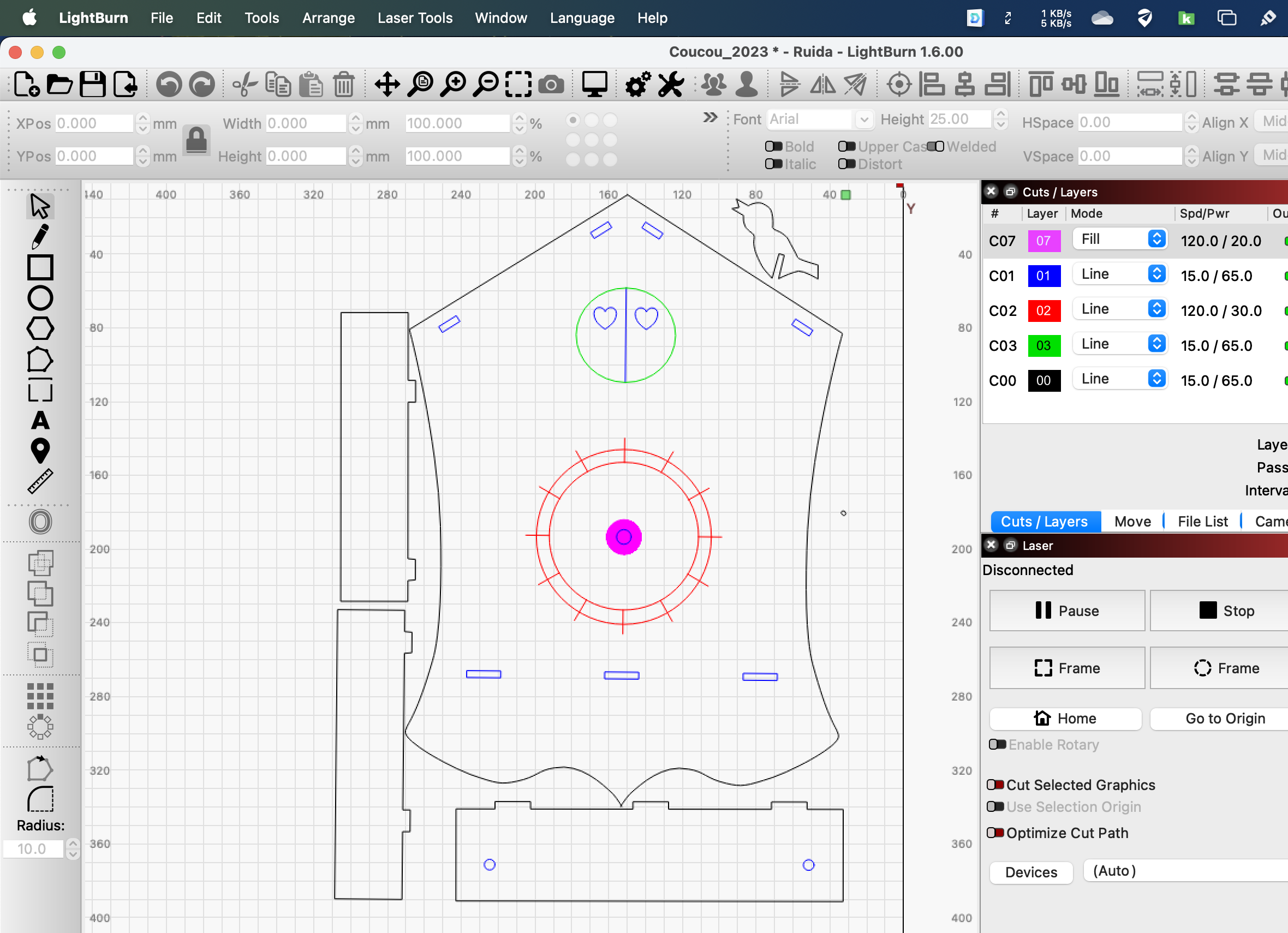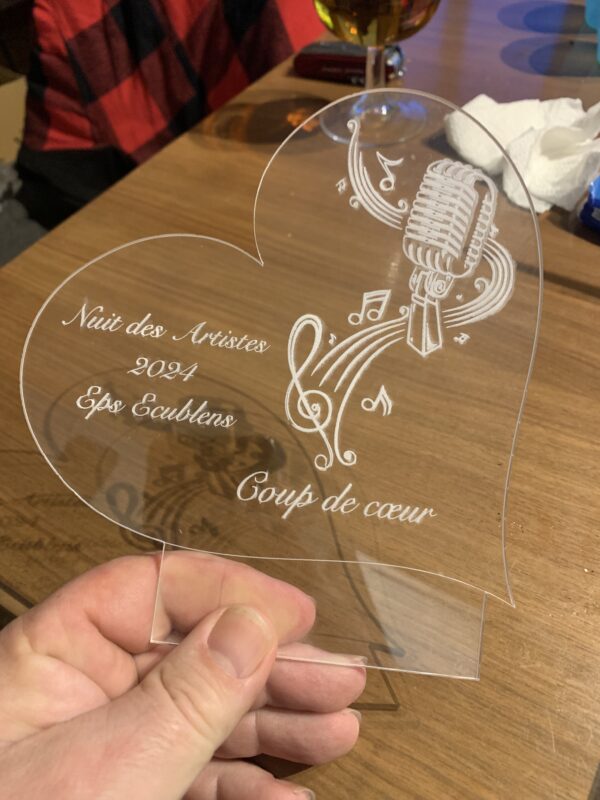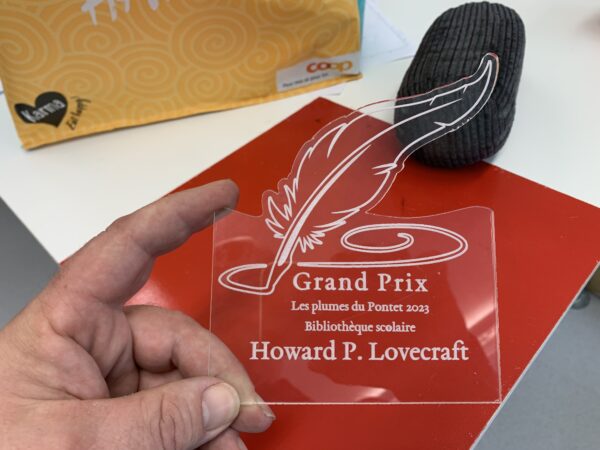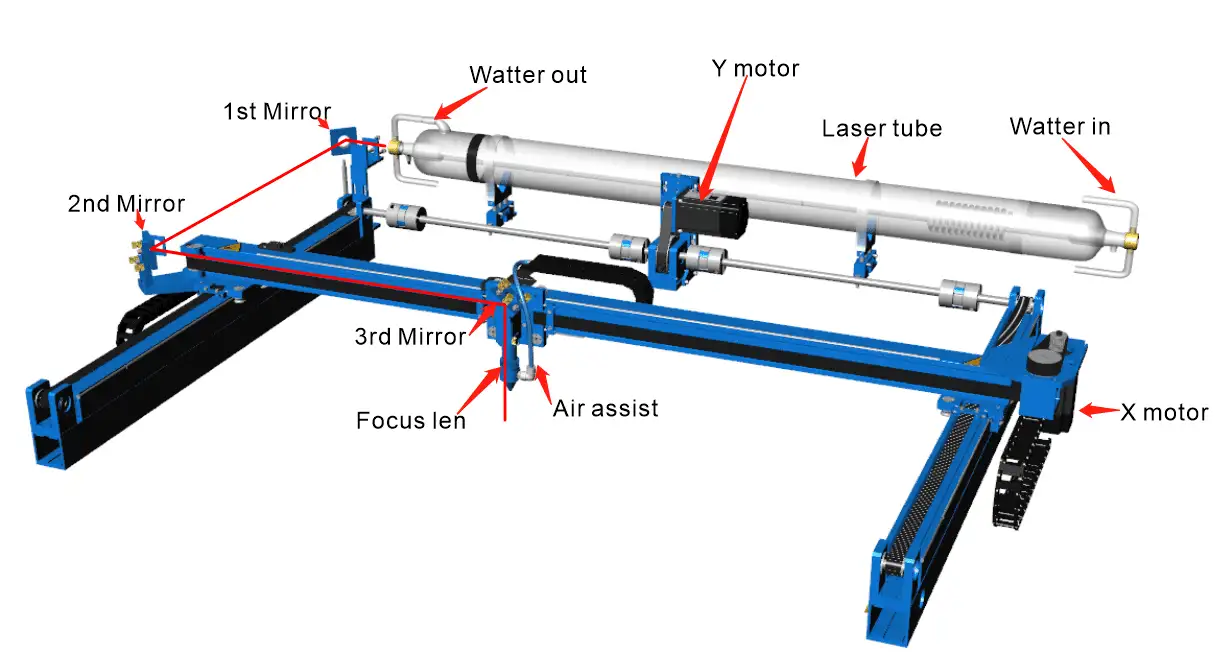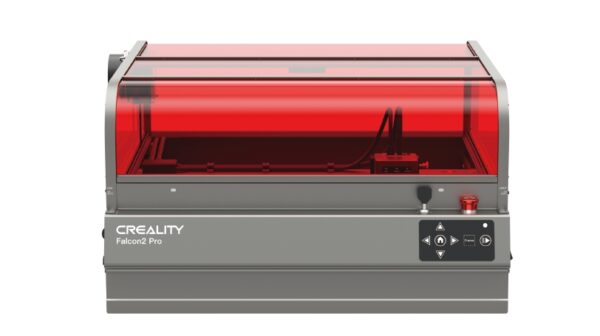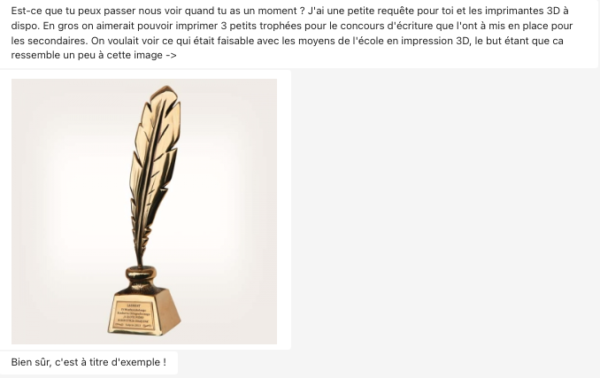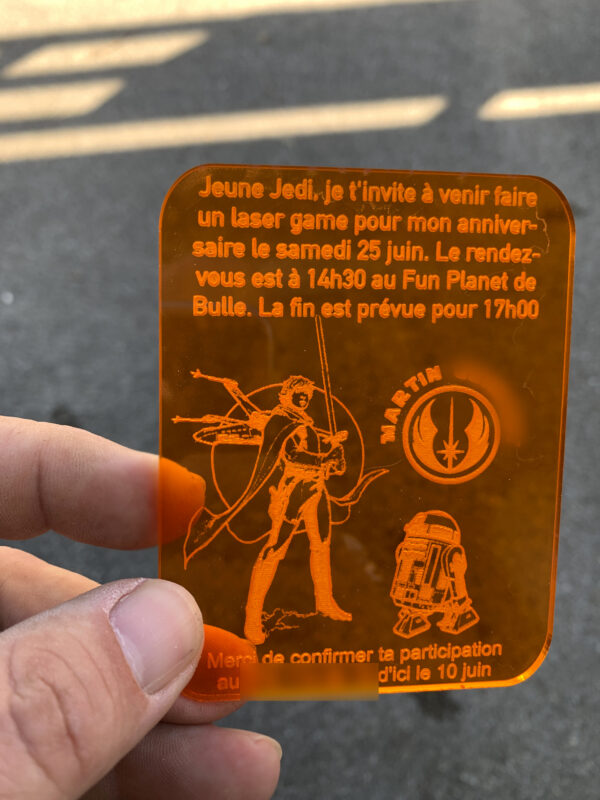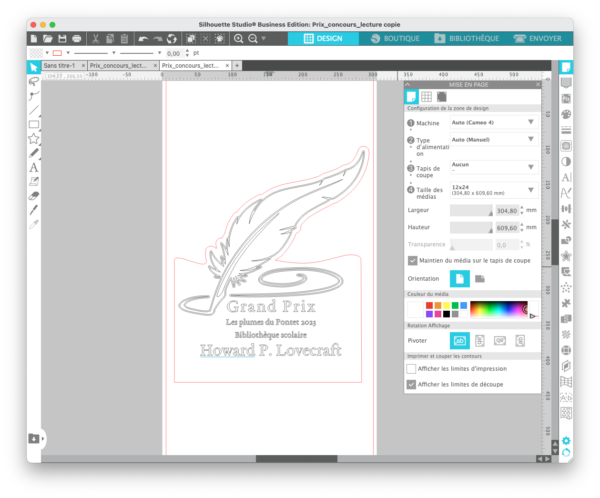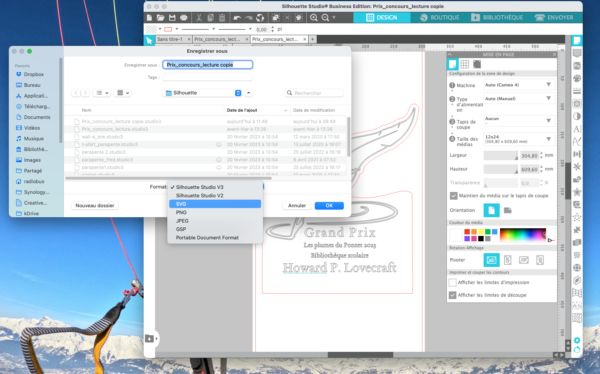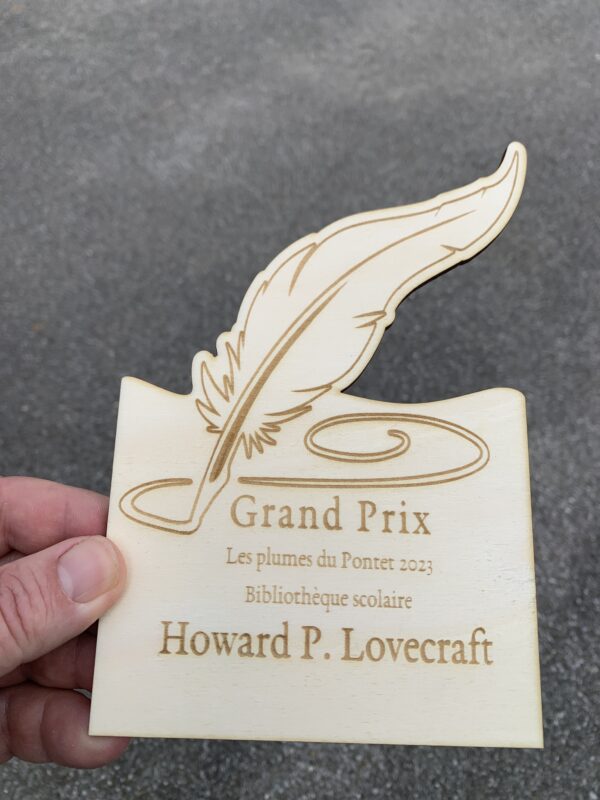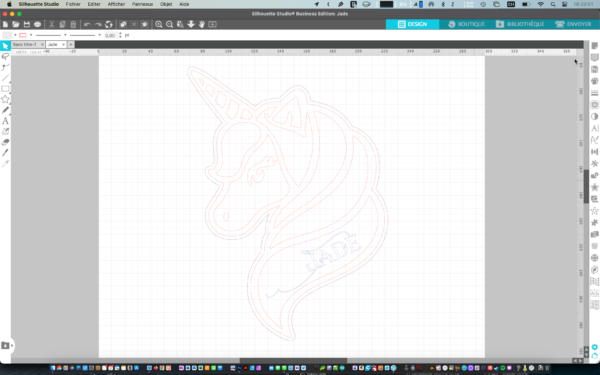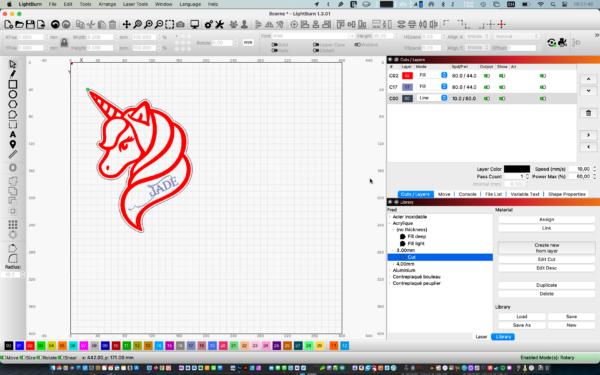Comment prolonger la durée de vie de votre découpeuse laser?
Comme le sujet n’est pas spécifiquement pédagogique, j’ai publié sur mon blog personnel un article avec des conseils pour prolonger la durée de vie de sa découpeuse laser. A lire, surtout si vous débutez!